XAMPP là gì - Hướng dẫn sử dụng XAMPP tạo web server nhanh chóng
Nhắc đến môi trường để chạy giả lập trang web trên Browser, không thể không nhắc đến phần mềm XAMPP. Tuy nhiên, bạn đã hiểu rõ XAMPP là gì, XAMPP được dùng để làm gì, cài đặt và sử dụng phần mềm này như thế nào. Mời bạn đọc cùng tìm hiểu trong bài viết sau.
Tìm hiểu chung về phần mềm XAMPP
XAMPP là gì?
XAMPP là một phần mềm tạo máy chủ web (web server), được tích hợp sẵn FTP Server, PHP, MySQL, Apache, phpMyAdmin, Mail Server,…
- XAMPP là viết tắt của X, Apache, MySQL, PHP, Perl - Tên của 5 phần mềm:
+ X - Tên viết tắt của hệ điều hành mà phần mềm hoạt động: Linux, Windows, Mac OS X.
+ Apache (A) - Phần mềm website sử dụng mã nguồn mở miễn phí.
+ MySQL/ MariaDB
+ PHP - Ngôn ngữ lập trình máy chủ PHP cho phép người dùng xây dựng ứng dụng động/ tạo website, có thể cài đặt trên mọi nền tảng.
+ Perl - Ngôn ngữ kịch bản sử dụng trong quản trị hệ thống, lập trình mạng và phát triển web, cho phép người dùng lập trình ứng dụng web động.
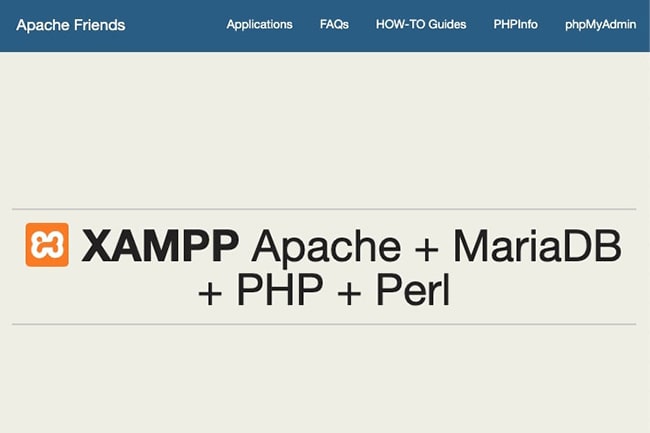
XAMPP là gì? Phần mềm XAMPP là gì?
Các ứng dụng của XAMPP là gì?
- Xây dựng, phát triển web bằng ngôn ngữ PHP.
- Dùng trong nghiên cứu, phát triển website qua máy chủ chạy trên máy tính cá nhân (localhost).
Ưu, nhược điểm của phần mềm XAMPP là gì?
Ưu điểm của XAMPP
- Hoạt động được trên mọi hệ điều hành: Linux, Window, Cross-platform, MacOS
- Giao diện quản lý thuận tiện: Người sử dụng có thể tự bật/ tắt hay khởi động lại máy chủ bất cứ khi nào.
- Cấu hình đơn giản, tích hợp nhiều tính năng tiện ích: Giả lập mail server, giả lập server, hỗ trợ SSL trên Localhost (máy chủ nội bộ).
- Không cần cài đặt từng thành phần PHP, MySQL, Apache… chỉ cần cài đặt XAMPP là đã có web server hoàn chỉnh.
 Phần mềm XAMPP - Phần mềm thiết kế website chuyên nghiệp
Phần mềm XAMPP - Phần mềm thiết kế website chuyên nghiệp
Nhược điểm của XAMPP
- Dung lượng file cài đặt lớn: 141 MB
- Ít phiên bản cho từng thành phần của máy chủ.
- Không được hỗ trợ cấu hình module.
Hướng dẫn cài đặt, cách sử dụng XAMPP
Cách cài đặt phần mềm XAMPP là gì?
Những lưu ý trước khi cài đặt XAMPP
- Delete (xóa) toàn bộ phần mềm liên quan đến localhost: PHP, MySQL
- Kiểm tra máy chủ Windows đã có IIS chưa, nếu có rồi thì không cần thiết phải cài đặt XAMPP.
- Chọn cổng mạng 80 từ Skype: Mở Skype trên máy tính => Chọn “Tools” => Chọn “Connection Options” => Bỏ chọn “Use port 80 and 443…” => Nhập chọn cổng bất kỳ.
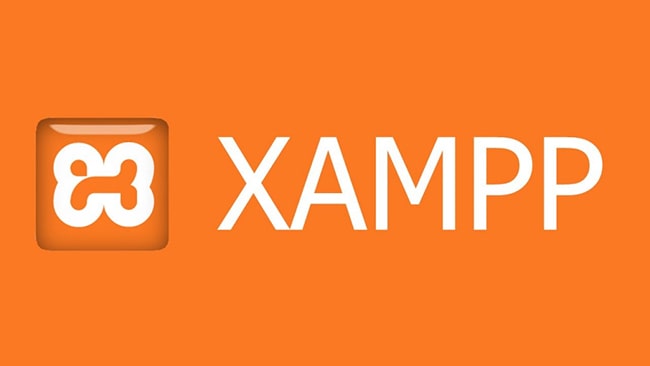 Cách dùng XAMPP, hướng dẫn dùng xampp
Cách dùng XAMPP, hướng dẫn dùng xampp
- Tắt UAC (User Account Control) tại Windows để không bị giới hạn quyền truy cập.
- Tắt Firewall (hệ thống tường lửa) và các phần mềm Antivirus để XAMPP có thể hoạt động được.
Hướng dẫn cài đặt XAMPP
Cài đặt XAMPP trên Linux
Bước 1: Tải phần mềm XAMPP: Tại đây
Bước 2: Chọn file xampp-linux-x64-7.2.8-0-installer.run trong file cài đặt
- Thêm quyền thực thi cho file cài đặt:
cd thu_muc_chua_file_cai_dat/
sudo chmod +x xampp-linux-x64-7.2.8-0-installer.run
- Chọn cài đặt với quyền sudo:
sudo ./xampp-linux-x64-7.2.8-0-installer.run
- Click “Next” để cài đặt.
 Cách cài đặt XAMPP là gì?
Cách cài đặt XAMPP là gì?
Bước 3: Tại cửa sổ “Set up”, click “Next”
Bước 4: Chờ quá trình cài đặt hoàn tất, click “Finish” là hoàn thành.
Cài đặt XAMPP trên Windows
Bước 1: Tải phần mềm XAMPP: Tại đây
Bước 2: Click vào file đuôi .exe trên file tải xuống
Bước 3: Tại cửa sổ Set up, chọn các phần mềm muốn cài đặt => Click “Next” (Tiếp theo)
Bước 4: Click chọn folder cài đặt => Click “Next” (Tiếp theo)
Bước 5: Chờ quá trình cài đặt hoàn tất, click “Finish” là hoàn thành.
Hướng dẫn cách sử dụng XAMPP
Cách dùng XAMPP trên Linux
- Gõ lệnh: sudo /opt/lampp/lampp start bằng command line để khởi động XAMPP
- Gõ lệnh: sudo /opt/lampp/manager-linux-x64.run để khởi động trình quản lý.
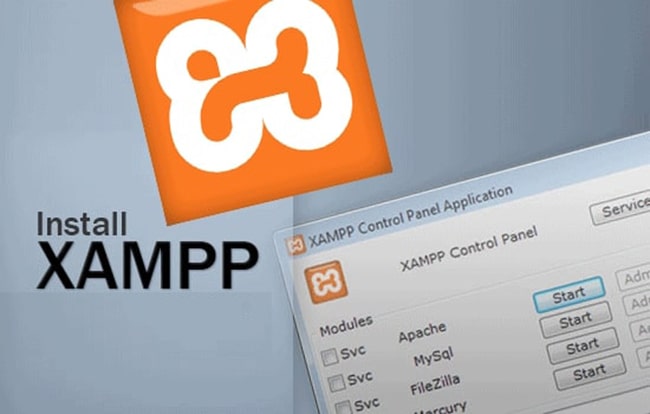 Hướng dẫn sử dụng XAMPP, hướng dẫn dùng xampp
Hướng dẫn sử dụng XAMPP, hướng dẫn dùng xampp
Cách dùng XAMPP trên Windows
- Khởi động localhost: Truy cập folder C:xampp => Mở file xampp-panel.exe để hiển thị bảng điều khiển => Click “Start” trên MySQL và Apache để khởi động máy chủ web => Ứng dụng chuyển màu xanh là Localhost được khởi động.
- Phân thư mục:
+ Mở folder C:xampphtdocs, tạo thư mục mới chứa website và đặt tên cho thư mục tenthumuc.
+ Chạy chương trình bằng cách truy cập link C:xampphtdocstenthumuc
- Tạo một cơ sở dữ liệu MySQL trên localhost
+ Tại mục PHPmyadmin trên localhost, click vào Databases.
+ Click Create database => nhập tên database cần tạo vào ô Database name. Tại phần Collation, chọn utf8_unicode_ci => Click “Create”
+ Tên database vừa tạo xuất hiện đồng nghĩa với quá trình tạo cơ sở dữ liệu MySQL hoàn thành.
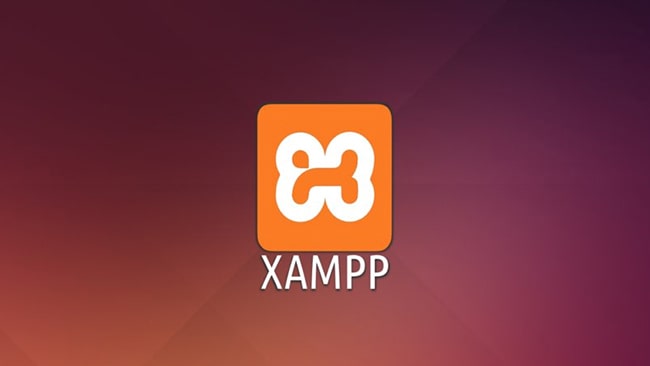
Cách sử dụng XAMPP mới nhất để làm website
Như vậy trên đây, Web4s đã tổng hợp và chia sẻ đến bạn một số thông tin hữu ích lên quan đến XAMPP, hy vọng sẽ giúp bạn hiểu rõ hơn phần mềm XAMPP là gì, cách sử dụng XAMPP đúng cách để tạo webserver (máy chủ web).
>>> Khách hàng có nhu cầu làm website bán hàng, thiết kế website chuyên nghiệp chuẩn Responsive, chuẩn SEO, gọi ngay hotline (028) 7308 6680 để được Web4s tư vấn.![]()
![]()
![]() Đăng ký tạo website dùng thử MIỄN PHÍ trong 15 ngày để trải nghiệm dịch vụ của Web4s ngay hôm nay!
Đăng ký tạo website dùng thử MIỄN PHÍ trong 15 ngày để trải nghiệm dịch vụ của Web4s ngay hôm nay!
![]()

Đăng bởi:
Web4s.vn





_thumb_500.webp)


_thumb_500.webp)

